Jak wyłączyć SmartScreen w Windows 10 Creators Update?
Aktualizacja Windows 10 Creators Update wprowadziła szereg zmian w interfejsie użytkownika, więc wyłączenie Smart Screen może być nieco mylące. W tym artykule zobaczymy, jak poprawnie wyłączyć w nim SmartScreen.
Reklama
Filtr SmartScreen to technologia, która została pierwotnie zaprojektowana dla przeglądarki Internet Explorer w celu ochrony użytkowników przed złośliwymi witrynami i aplikacjami internetowymi. Został zintegrowany z IE8 i IE9 (jako następca filtra Phishing IE7). Począwszy od systemu Windows 8, firma Microsoft wdrożyła funkcję SmartScreen przeglądarki Internet Explorer bezpośrednio w systemie operacyjnym, dzięki czemu pliki są sprawdzane pod kątem potencjalnie szkodliwych. SmartScreen jest również zintegrowany z aplikacjami Windows Store.
Jeśli jest włączony, filtr Windows SmartScreen wysyła informacje o każdej pobieranej i uruchamianej aplikacji Serwery Microsoft, na których te informacje będą analizowane i porównywane z bazą danych złośliwych aplikacji. Jeśli system Windows otrzyma z serwera negatywną opinię o aplikacji, uniemożliwi to uruchomienie aplikacji. Z biegiem czasu reputacja aplikacji rośnie w ich bazie danych.
W Aktualizacji twórców systemu Windows 10 funkcja SmartScreen jest włączona dla klasycznych aplikacji komputerowych, Edge i aplikacji ze Sklepu.
Aby wyłączyć SmartScreen w Windows 10 Creators Update, wykonaj następujące czynności.
otwarty Centrum bezpieczeństwa Windows Defender. Jest to nowa funkcja Aktualizacji twórców systemu Windows 10, którą szczegółowo opisaliśmy w jednym z naszych poprzednich artykułów. Ma ikona w zasobniku systemowym które można wykorzystać do otwarcia aplikacji. Alternatywnie możesz utworzyć specjalny skrót szybko go otworzyć.
Jego interfejs użytkownika wygląda następująco:

Kliknij ikonę „Kontrola aplikacji i przeglądarki”.

Zostanie otwarta następująca strona:
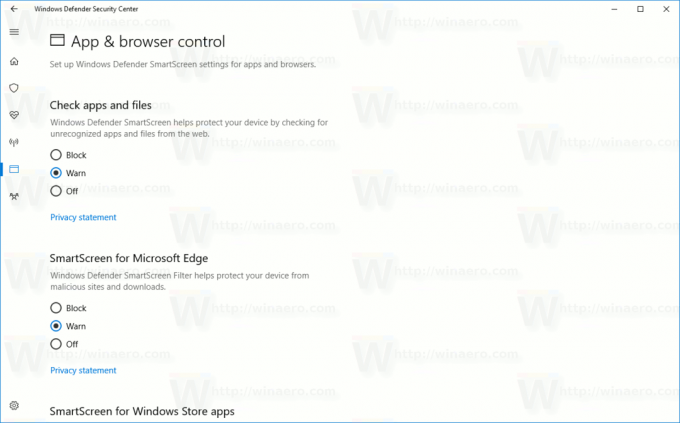
Do wyłącz SmartScreen dla aplikacji na komputer, Wybierz Wyłączony opcja pod Sprawdź aplikacje i pliki.

Do wyłącz SmartScreen dla Microsoft Edge, Wybierz Wyłączony opcja pod SmartScreen dla Microsoft Edge.
Aby wyłączyć SmartScreen dla aplikacji ze Sklepu Windows, wybierz Wyłączony opcja pod SmartScreen dla aplikacji ze Sklepu Windows.
Po wyłączeniu wszystkich trzech opcji funkcja SmartScreen zostanie całkowicie wyłączona w Aktualizacji twórców systemu Windows 10.
Aby zaoszczędzić Twój czas, przygotowałem gotowe do użycia pliki rejestru. Możesz po prostu zaimportować następujący plik *.REG, aby jednocześnie wyłączyć wszystkie funkcje SmartScreen:
Edytor rejestru systemu Windows wersja 5.00 [HKEY_LOCAL_MACHINE\SOFTWARE\Microsoft\Windows\CurrentVersion\Explorer] "SmartScreenEnabled"="Wyłączone" [HKEY_CURRENT_USER\Software\Classes\Local Ustawienia\Oprogramowanie\Microsoft\Windows\Aktualna wersja\AppContainer\Storage\microsoft.microsoftedge_8wekyb3d8bbwe\MicrosoftEdge\PhishingFilter] "EnabledV9"=dword: 00000000 [HKEY_CURRENT_USER\Software\Microsoft\Windows\CurrentVersion\AppHost] "EnableWebContentEvaluation"=dword: 00000000
Pobierz pliki rejestru
Rozpakuj go i kliknij dwukrotnie, aby zaimportować ustawienia. Po tym, uruchom ponownie system Windows 10. Funkcja SmartScreen zostanie wyłączona. Plik cofania jest dołączony.


